ADAPTAR EL ORDENADOR (W7)
Anuncio
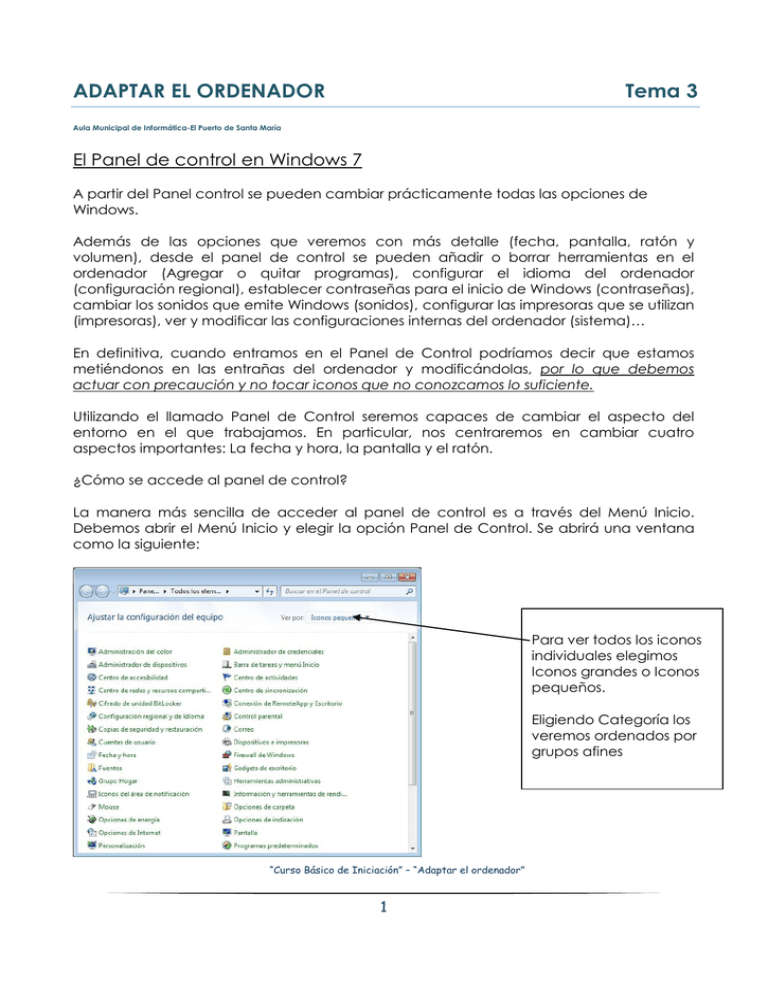
ADAPTAR EL ORDENADOR Tema 3 Aula Municipal de Informática-El Puerto de Santa María El Panel de control en Windows 7 A partir del Panel control se pueden cambiar prácticamente todas las opciones de Windows. Además de las opciones que veremos con más detalle (fecha, pantalla, ratón y volumen), desde el panel de control se pueden añadir o borrar herramientas en el ordenador (Agregar o quitar programas), configurar el idioma del ordenador (configuración regional), establecer contraseñas para el inicio de Windows (contraseñas), cambiar los sonidos que emite Windows (sonidos), configurar las impresoras que se utilizan (impresoras), ver y modificar las configuraciones internas del ordenador (sistema)… En definitiva, cuando entramos en el Panel de Control podríamos decir que estamos metiéndonos en las entrañas del ordenador y modificándolas, por lo que debemos actuar con precaución y no tocar iconos que no conozcamos lo suficiente. Utilizando el llamado Panel de Control seremos capaces de cambiar el aspecto del entorno en el que trabajamos. En particular, nos centraremos en cambiar cuatro aspectos importantes: La fecha y hora, la pantalla y el ratón. ¿Cómo se accede al panel de control? La manera más sencilla de acceder al panel de control es a través del Menú Inicio. Debemos abrir el Menú Inicio y elegir la opción Panel de Control. Se abrirá una ventana como la siguiente: Para ver todos los iconos individuales elegimos Iconos grandes o Iconos pequeños. Eligiendo Categoría los veremos ordenados por grupos afines “Curso Básico de Iniciación” – “Adaptar el ordenador” 1 Los iconos de esta ventana que utilizaremos son: Fecha y hora Personalización Ratón (Mouse) La Fecha y hora El ordenador tiene un reloj interno que funciona aunque el ordenador esté apagado. Cuando queremos modificar la fecha o la hora de nuestro ordenador, debemos abrir el icono Fecha y hora que se encuentra en el Panel de Control (también con clic en el reloj de la barra de tareas y luego Cambiar la configuración de fecha y hora). Para modificar fecha y hora hacemos clic en el botón Cambiar fecha y hora… Hacemos clic en los triángulos que aparecen a derecha e izquierda del mes y año. Con el derecho aumentamos el mes y con el izquierdo lo disminuimos. Clic en el día. Para modificar la hora haremos clic en horas, minutos o segundos (hacemos clic para situar el cursor en esa zona). Una vez hecho esto, basta con utilizar los pequeños triángulos que se encuentran a la derecha para aumentar o disminuir el elemento seleccionado. Una vez realizadas las modificaciones que creamos convenientes, debemos hacer clic en el botón Aceptar para confirmar al ordenador que esa será la nueva fecha y la nueva hora y cerrar la ventana. Si no queremos realizar las modificaciones indicadas, podemos cerrar la ventana con el botón Cerrar que ya conocemos, o hacer clic en el botón Cancelar. “Curso Básico de Iniciación” – “Adaptar el ordenador” 2 Si no pulsamos el botón Aceptar, el ordenador no hará caso a las modificaciones y seguirá conservando la fecha y la hora que había antes. Las listas desplegables son una manera muy frecuente en Windows de seleccionar una opción dentro de un gran abanico. Consisten en un rectángulo que tiene en su parte derecha un botón con un triángulo negro que apunta hacia abajo. Haciendo clic sobre este botón se nos abrirá una lista con las opciones disponibles (parecido al funcionamiento de los Menús). Al elegir una de las opciones, la lista se cierra y la opción elegida se visualiza en el rectángulo. En otras ocasiones nos encontramos con unos círculos con una marca en el centro. A este tipo de círculos se les llama botones de opción y no pueden estar seleccionados dos a la vez. Es decir, cuando seleccionamos uno, el otro deja de estar seleccionado. Esta manera de trabajar es muy utilizada en Windows y en muchos programas que utilizaremos, por lo que es conveniente familiarizarse con ella y saber utilizarla correctamente. La Pantalla Otra de las opciones que nos permite Panel de control es cambiar el aspecto que tendrá la pantalla de nuestro ordenador. Para cambiar las opciones de nuestra pantalla haremos clic en el icono Personalización (también podemos hacer clic, en cualquier parte libre del escritorio con el botón derecho, y en el menú que nos aparece seleccionamos Personalizar). Desde esta ventana podremos realizar varios cambios, se explican dos: Fondo de Escritorio. Desde aquí podemos ver y seleccionar los modelos de fondo que podemos utilizar para nuestro escritorio. (También es posible utilizar como fondo una imagen nuestra que tengamos en el ordenador, simplemente hace falta abrirla, clic con el botón derecho y seleccionar la opción Establecer como fondo de escritorio). “Curso Básico de Iniciación” – “Adaptar el ordenador” 3 Protector de pantalla Fondo Escritorio Existen varios modelos de fondo, para verlos todos debemos utilizar la barra de desplazamiento lateral. Los fondos pueden ser elegidos individualmente (clic en una imagen) o por grupos (clic en el nombre del grupo). Además, podemos elegir si la imagen de fondo ocupará toda la pantalla o sólo la parte central utilizando la lista desplegable Posición de la imagen. (Rellenar, Ajustar, Expandir, Mosaico, Centro). Una vez seleccionado el fondo clic en Guardar cambios. Si elegimos un grupo de imágenes podemos pedir que vayan cambiando cada cierto tiempo en el botón Cambiar imagen cada:. “Curso Básico de Iniciación” – “Adaptar el ordenador” 4 Protector de pantalla. Un protector de pantalla es un programa que se activa cuando ha transcurrido cierto tiempo sin que se haya tocado el teclado o el ratón. Estos programas protegen a la pantalla de sufrir daños causados por la muestra durante mucho tiempo de la misma imagen. Aquí podemos elegir el diseño del protector de pantalla que deseamos abriendo la lista desplegable que nos encontramos. Cuando elegimos un diseño, la pantalla de muestra nos enseña el efecto que produciría si lo eligiéramos definitivamente. Además, podemos establecer el tiempo que debe estar inactivo el ordenador para que el protector comience a funcionar utilizando los pequeños triángulos que se encuentran a la derecha del cuadro Esperar. En los ordenadores del Aula se suele poner diez minutos. “Curso Básico de Iniciación” – “Adaptar el ordenador” 5 Cuando el protector de pantalla se ha activado, bastará tocar una tecla o mover el ratón para que el protector desaparezca y se vuelva a ver la pantalla normal. Recuerda que para hacer efectivos los cambios realizados debemos pulsar el botón Aplicar, si es que vamos a seguir haciendo cambios, o bien el botón Aceptar si es que ya hemos terminado. Si queremos salir de la ventana sin aplicar ningún cambio debemos pulsar el botón Cancelar. El ratón Al hacer doble clic sobre el Icono Mouse (ratón en inglés) en el Panel de control, Windows abrirá una ventana en la cual podremos cambiar bastantes cosas relacionadas con el funcionamiento del ratón. Podemos intercambiar las funciones de los botones del ratón si somos personas zurdas (es decir, que las funciones del botón izquierdo las realice el botón derecho). Para elegir esta opción debemos hacer clic en la opción Intercambiar botones primario y secundario. También podemos decidir cuál es la velocidad con la que debemos hacer doble clic para que el ordenador lo entienda como un doble clic y no como dos clic aislados. Para hacer esto debemos arrastrar el regulador que se encuentra en la zona Velocidad. Arrastrar significa hacer Clic con el índice y, sin soltar, mover el ratón. ¿Cómo saber cuál es la velocidad del ratón que nos va bien? Basta con ir modificando la velocidad hasta que al hacer doble clic en el área de prueba (la carpeta amarilla) consigamos abrir y cerrar la carpeta con comodidad. Una vez configurado el ratón de acuerdo a nuestros gustos, debemos hacer clic en el botón Aplicar o en el botón Aceptar. Si queremos dejar las cosas como estaban haremos clic en Cancelar. “Curso Básico de Iniciación” – “Adaptar el ordenador” 6 El Volumen Si nuestro ordenador tiene tarjeta de sonido y altavoces, podemos ajustar el volumen con el que van a sonar los altavoces (por ejemplo al poner un CD o escuchar un video de internet). Para modificar el volumen debemos hacer clic en el icono del altavoz que se encuentra en la barra de tareas, a la izquierda de la hora. Arrastrando el regulador hacia arriba o hacia abajo subimos o bajamos el volumen de nuestros altavoces. Aunque los altavoces disponen de un regulador de volumen propio, el regulador de volumen del ordenador "domina" al de los altavoces. Es decir, si el regulador del ordenador está al mínimo, los altavoces no emitirán ningún sonido aunque el regulador de volumen de los altavoces esté al máximo. José Luis Ferrero/Responsable del Aula [email protected] / aulainformatica.org Centro S.S. “Francisco Guerrero”- B. Social - Ayto El Puerto S. M. “Curso Básico de Iniciación” – “Adaptar el ordenador” 7





